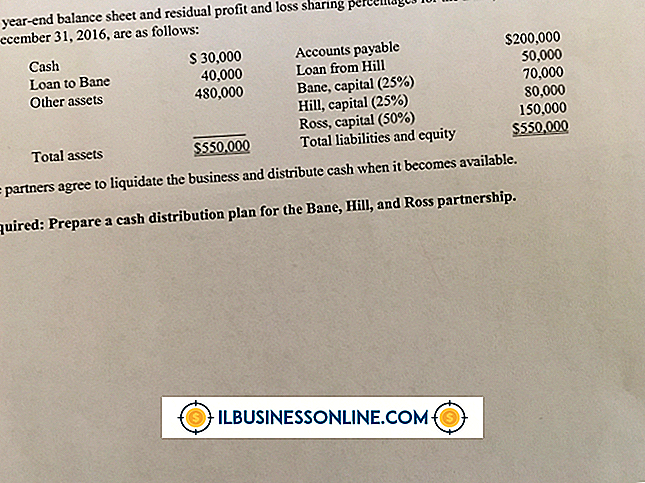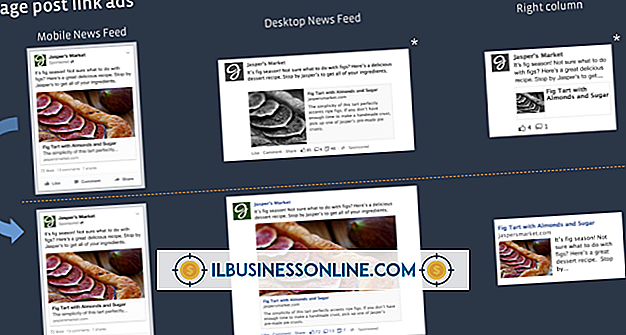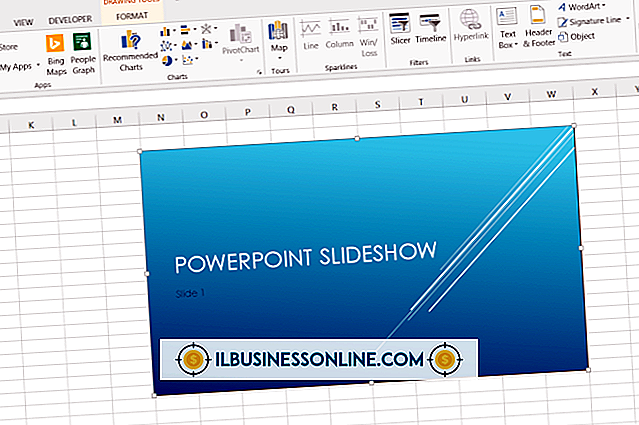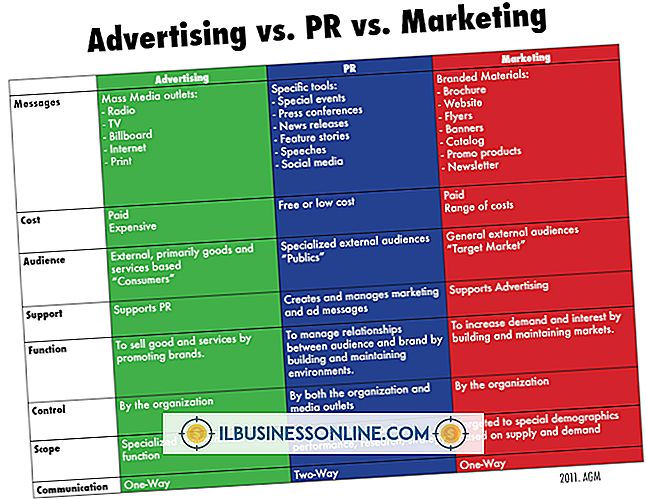Cách chỉnh sửa tài liệu PDF với phiên bản Microsoft Office XP Pro

Định dạng PDF được sử dụng rộng rãi trong thế giới kinh doanh như một định dạng để lưu trữ hướng dẫn sử dụng sản phẩm, sách điện tử, tài liệu quảng cáo, biểu mẫu và các tài liệu khác. Tuy nhiên, định dạng không được hỗ trợ nguyên bản trong Microsoft Office XP và các phiên bản mới hơn của bộ năng suất kinh doanh. Định dạng PDF cũng không thể chỉnh sửa trừ khi bạn có phiên bản Adobe Acrobat đầy đủ thay vì Acrobat Reader được cài đặt trên hầu hết các máy tính. Để chỉnh sửa tệp PDF trong các chương trình Microsoft Office, chẳng hạn như Word, bạn sẽ cần chuyển đổi tệp thành định dạng được hỗ trợ hoặc sử dụng tiện ích bổ sung.
PDF2Office
1.
Tải xuống và cài đặt PDF2Office (xem Tài nguyên để biết liên kết). Có một phiên bản dùng thử miễn phí có sẵn trong khi phiên bản đầy đủ có giá 39 đô la. Đây là một tiện ích bổ sung cho Microsoft Word XP và các phiên bản mới hơn.
2.
Mở Microsoft Word XP.
3.
Mở menu "Tệp" và nhấp vào "Mở tệp PDF." Duyệt đến vị trí của tệp PDF bạn muốn chỉnh sửa và nhấp vào "Mở".
Chuyển đổi rắn PDF
1.
Tải xuống và cài đặt Solid Converter PDF (xem phần Tài nguyên để biết). Có một phiên bản dùng thử miễn phí và phiên bản đầy đủ có giá 79, 95 đô la. Chương trình này có thể chuyển đổi tài liệu PDF sang định dạng Excel hoặc Word.
2.
Mở Solid Converter PDF và nhấp vào menu "Tệp" theo sau là "Mở". Duyệt đến vị trí của tệp PDF và nhấp vào "Mở".
3.
Nhấp vào "Chuyển đổi sang Word" hoặc "Chuyển đổi sang Excel" theo yêu cầu. Solid Converter PDF sẽ lưu tệp đầu ra trong cùng thư mục với tài liệu PDF gốc. Bây giờ bạn có thể mở nó trong Microsoft Office XP.
Chuyển đổi PDF sang Word Doc miễn phí
1.
Tải xuống và cài đặt PDF miễn phí sang Word Doc Converter (xem Tài nguyên để biết liên kết). Chương trình này cho phép bạn chuyển đổi tệp PDF của mình thành tài liệu Word có thể chỉnh sửa cho Microsoft Word XP trở lên. Mặc dù không mạnh mẽ hoặc chính xác như phần mềm chuyển đổi PDF trả phí, chương trình này là miễn phí.
2.
Khởi động chương trình. Nhấp vào "Duyệt" bên dưới "Chọn PDF để chuyển đổi" và điều hướng đến vị trí của tệp PDF. Nhấp vào "Mở."
3.
Nhấp vào "Duyệt" bên dưới "Xuất tệp DOC" để chọn vị trí lưu tài liệu Word và nhấp vào "Chuyển đổi thành Tài liệu Word".